İçindekiler
Geri Dönüşüm Kutusundan Silinen Dosyaları Kurtarabilir misiniz?
Kısaca, evet. Windows işletim sisteminde yanlışlıkla dosya sildiğinizde, bilgisayarınızdaki Geri Dönüşüm Kutusu silinen tüm dosya ve klasörleri belirli bir süre için kaydeder. Şu anda, öğeyi bulmak için Geri Dönüşüm Kutusu'na gidebilir ve silinen klasörleri / dosyaları kurtarma işlemini veri kaybı yaşamadan kolayca yapabilirsiniz.
Ancak genellikle bu sorunu yaşadığınızda Geri Dönüşüm Kutusu'nu boşaltmışsınızdır ya da dosyanın süresi dolduğu için otomatik olarak silinmiştir. Verileri göremeseniz veya verilere erişemeseniz de, eğer üzerine yeni veri yazılmamışsa kurtarabilirsiniz. Bu nedenle, geri dönüşüm kutusu dosyalarını veya masaüstü dosyalarını kurtarma işlemini tamamlayana kadar bilgisayarınızı kullanmayı geçici olarak durdurmalısınız.
Geri Dönüşüm Kutusu'ndan silinen dosyalar nasıl kurtarılır? Burada, yardımcı olacak 4 güvenilir Geri Dönüşüm Kutusu kurtarma yöntemi bulabilirsiniz. Windows dosya kurtarma çözümleri ile silinen Geri Dönüşüm Kutusu'nu kendi başınıza kurtarmak için aşağıdaki adımları takip edin. Bu çözümlerin ne olduğunu ve uygulanabilir durumları kısaca anlayabilirsiniz.
| 🎯Geri Dönüşüm Kutusu kurtarma Yazılımı | Silinen dosyalar Geri Dönüşüm Kutusu'nu es geçmiş veya Geri Dönüşüm Kutusu'nu zaten boşaltmış olabilirsiniz. Bu en yaygın sorundur. Bu yöntemi kullanarak dosyaları harici depolama aygıtlarından da kurtarabilirsiniz. |
| 🔁Geri Yükleme Aracını Kullanın | Yakın zamanda silinen dosyalar Geri Dönüşüm Kutusu'ndadır ve henüz boşaltılmamıştır. |
| 📀Dosya Geçmişi Yedekleme | Eğer Windows Dosya Geçmişi'ni açtıysanız ve yedek kopyalar oluşturduysanız bu yöntemi kullanabilirsiniz. |
| 📌Önceki Sürümleri Geri Yükle | Bilgisayarınızda oluşturulmuş geri yükleme noktaları vardır. |
Geri Dönüşüm Kutusu Boşaltıldıktan Sonra Silinen Dosyalar Nasıl Kurtarılır
Dosyaları sildikten sonra Geri Dönüşüm Kutusunu boşalttıysanız veya veriler aşağıda belirtilen şekillerde kaldırıldıysa, dosyalar geri dönüştürülmez ve kalıcı olarak silinir:
- "Shift + Delete" tuşlarını kullanma.
- Dosyalar/klasörler geri dönüştürülemeyecek kadar büyük, geri dönüşüm kutusunu es geçiyor.
- Windows Geri Dönüşüm Kutusu silinen öğeleri tutamayacak kadar dolu.
Peki, Windows 10 veya 11'de Geri Dönüşüm Kutusu boşaltıldıktan sonra silinen dosyalar nasıl kurtarılır? EaseUS Data Recovery Wizard Pro yardımcı olabilir. Bilgisayar sürücüsünü kapsamlı bir şekilde tarayacak ve kalıcı olarak geri dönüşüm kutusundan silinmiş dosyaları geri yükleyecektir.
Windows dosya kurtarma nasıl uygulanır? Verilerin üzerine yazma işlemini önlemek için bu aracı ana sabit sürücünüze indirin ve yükleyin. Ardından, EaseUS veri kurtarma yazılımı aracıyla Geri Dönüşüm Kutusu'nu boşalttıktan sonra dosyaları kurtarmak için aşağıdaki 3 adımlık kılavuzu uygulayın:
Adım 1. EaseUS Data Recovery Wizard'ı başlatın ve Geri Dönüşüm Kutusu'ndan silinen dosyaları taramak için Geri Dönüşüm Kutusu'nu seçin. Bu seçenek yalnızca belirli bir konumdaki verileri kurtarmanıza olanak tanır ve ayrıca SSD'den silinen dosyaları kurtarır. Tam disk kurtarmadan çok daha etkilidir. Yazılım, silinen tüm dosyalar için hemen hızlı bir tarama başlatacak ve ardından daha fazla kayıp dosyayı bulmak için otomatik olarak derin bir tarama başlatacaktır.

Adım 2. Geri dönüşüm kutusundan silinen tüm öğeler bulunur ve Resimler, Videolar, Belgeler, Ses dosyaları vb. şeklinde sınıflandırılır. Belirli öğeleri bulmak için tarama sonuçlarını filtreleyebilirsiniz. İstediğiniz şey olup olmadığını görmek için dosyayı önizleyebilirsiniz.

Adım 3. Seçilen dosyaları geri yüklemek için "Kurtar" düğmesine tıklayın. Dosya bozulmasını veya verilerin üzerine yazılmasını önlemek için bilgisayarınızda Geri Dönüşüm Kutusu dışında yeni bir depolama konumu seçmeniz gerekir. (Diskinizin bu kurtarılan dosyaları tutmak için yeterli depolama alanına sahip olduğundan emin olun).

Daha fazla kişinin Geri Dönüşüm Kutusundan silinen dosyaları geri yüklemesine yardımcı olmak için bu veri kurtarma yazılımını sosyal medyada paylaşın.
EaseUS veri kurtarma yazılımını kullanarak kayıp verileri kurtarmak için video eğitimi:
Geri Yükleme Özelliği ile Geri Dönüşüm Kutusundan Silinen Öğeler Nasıl Kurtarılır
Daha önce de belirttiğimiz gibi, Windows Geri Dönüşüm Kutusu son silinen dosyaları varsayılan olarak 30 gün boyunca saklar. Doğrudan bir Geri Dönüşüm Kutusu kurtarma işlemi gerçekleştirebilir ve kaldırılan dosyaları aşağıdaki durumlarda geri getirebilirsiniz:
- Geri Dönüşüm Kutusundaki dosyalar boşaltılmamıştır.
- Geri Dönüşüm Kutusu'nda tutulan dosyalar hala geri dönüşüm süresindedir (1 gün, 14 gün, 30 gün, 60 gün).
- Silinen dosyalar Geri Dönüşüm Kutusunu es geçmeyip geri dönüştürülmüştür.
Bir dosyayı Geri Dönüşüm Kutusu'ndan kurtarmak için bu adımları uygulayın:
Adım 1. Masaüstündeki simgesine çift tıklayarak Geri Dönüşüm Kutusunu açın.
Adım 2. Kurtarmanız gereken silinmiş dosyaları bulun. Öğeyi sağ üst köşedeki arama çubuğu aracılığıyla arayabilirsiniz.
Adım 3. Silinen dosyayı seçin veya birden fazla dosya seçmek için kontrol tuşuna basılı tutun.
Adım 4. Seçili öğeye sağ tıklayın ve onaylayıp orijinal konumuna taşımak için "Geri Yükle"yi seçin.
Ya da üst bölmedeki "Yönet" sekmesine giderek "Seçili öğeleri geri yükle" seçeneğine tıklayarak geri yükleyebilirsiniz.

Sabırla bekleyin; geri yüklenen dosya aynı içerik, tarih ve saat vb. ile orijinal konumunda yeniden görünecektir. Bu dosyaları tekrar görüntüleyebilir ve kullanabilirsiniz.
Geri Dönüşüm Kutusundan Silinen Öğeler Dosya Geçmişinden Nasıl Kurtarılır
Bilgisayarda Windows Dosya Geçmişi aracılığıyla silinen dosyalarınızın bir yedeğini oluşturduysanız tebrikler bu dosyaları bilgisayarınıza geri getirebilirsiniz. Ancak, bir yedekleme oluşturmadıysanız hiçbir şey bulunamayacaktır. Bu yöntem sadece Windows 8/10/11 kullanıcıları için geçerlidir. Windows dosya kurtarma işlemini gerçekleştirmek ve silinen dosyaları kurtarmak için ayrıntılı adımlar aşağıda verilmiştir:
Adım 1. Denetim Masası'nı açın ve "Dosya Geçmişi"ne tıklayın.
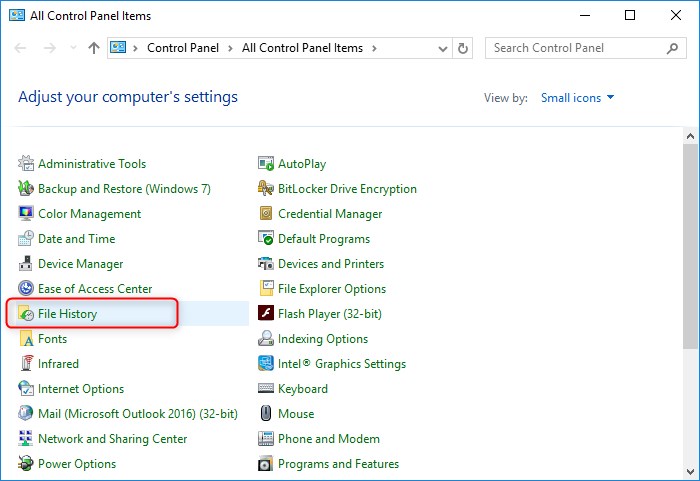
Adım 2. Yedek dosyalarınızı açmak için sol paneldeki "Kişisel dosyaları geri yükle" seçeneğine tıklayın.

Adım 3. İstediğiniz dosyaları seçmek için sol ve sağ okları kullanın ve "Geri Yükle" düğmesine tıklayın.

Windows 7 kullanıcısıysanız Yedekleme ve Geri Yükleme özelliklerini uygulayabilirsiniz.
Windows 7'de Windows Yedeklemesinden Dosyaları Geri Yükleme:
Adım 1. Başlat düğmesine tıklayın ve "Denetim Masası"nı seçin.
Adım 2. Ardından "Sistem ve Güvenlik"i seçin.
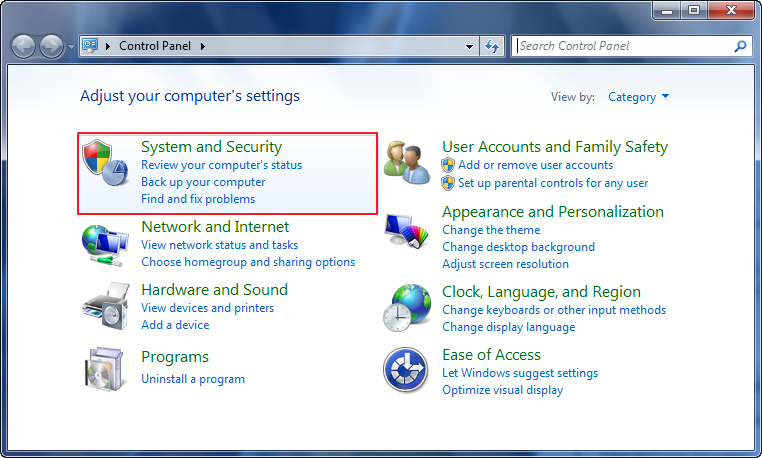
Adım 3. "Yedekle ve Geri Yükle"ye tıklayın ve "Dosyalarımı geri yükle"yi seçin.
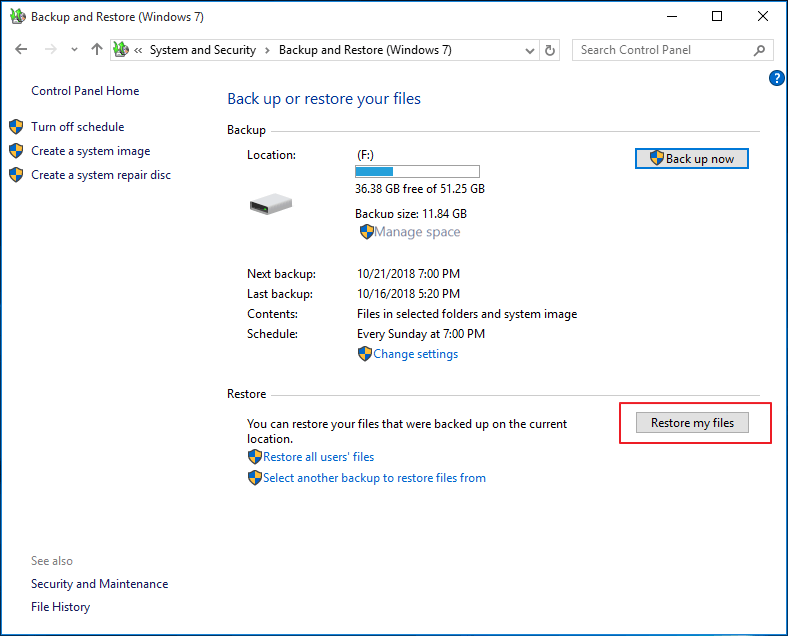
Bu işlemden sonra, Geri Dönüşüm Kutusunda geri dönüştürülmeyen kalıcı olarak silinmiş dosyaları hemen geri getirmek için ekrandaki talimatları izleyin.
- Önemli
-
Verilerinizi korumak ve dosya kaybı sorunlarından kaçınmak için, profesyonel yedekleme araçları ve özel yedekleme depolama aygıtları kullanarak tüm değerli verilerinizin düzenli olarak yedeklerini oluşturmanızı öneririz.
Geri Dönüşüm Kutusunu Önceki Sürüm ile Geri Yükleme
Bilgisayarınızdaki dosya ve klasörleri sildiğinizde veya kaybettiğinizde, Geri Dönüşüm Kutusu bunları geri yükleyemiyorsa, bunları önceki sürümünden bulmayı deneyebilirsiniz.
Bu yöntemin sadece deneme amaçlı olduğunu unutmayın. Önceki sürümleri kullanarak Geri Dönüşüm Kutusu'ndan silinen öğelerin nasıl kurtarılacağını birlikte inceleyelim:
Adım 1. Bilgisayarınızda Windows Dosya Gezgini'ni açın.
Adım 2. Silinen içeriği saklamak için kullandığınız klasöre gidin, üzerine sağ tıklayın ve "Özellikler"i seçin
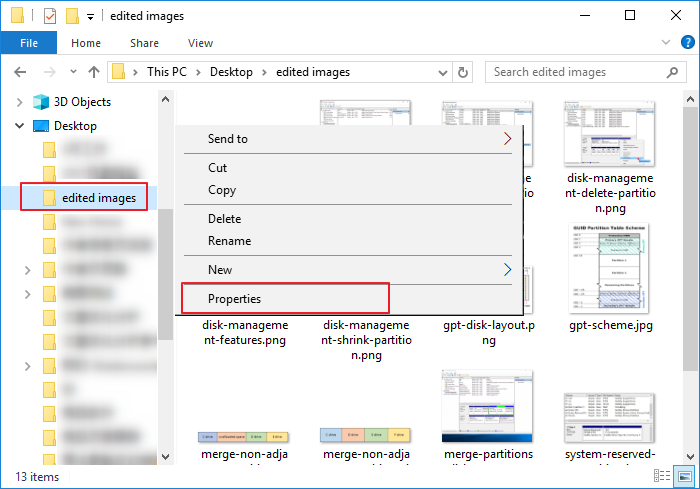
Adım 3. "Önceki Sürüm"e tıklayın, dosyayı sildiğiniz tarihten önceki bir sürümü seçin ve "Geri Yükle"ye tıklayın.
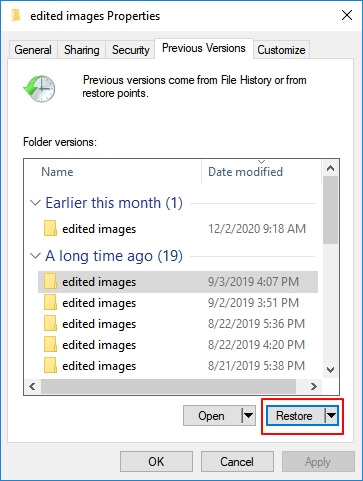
Geri yükleme işleminden sonra, dosya klasörünü yeniden açabilir ve kayıp dosyalarınızın bilgisayarınızın orijinal konumunda görünüp görünmediğini kontrol edebilirsiniz. Bu yöntem işe yaramazsa, yardım için EaseUS Data Recovery Wizard'a başvurun.
Bu makale size yardımcı olduysa, Twitter, Facebook veya Instagram'da arkadaşlarınızla paylaşın!
Windows Geri Dönüşüm Kutusu Nasıl Kullanılır Hakkında Daha Fazla İpucu
Geri Dönüşüm Kutusu kurtarma hakkında iki ipucumuz daha var. Geri Dönüşüm Kutusu'na nasıl daha fazla alan ayrılacağını ve bozuk Geri Dönüşüm Kutusu'nun nasıl düzeltileceğini öğrenmek için okumaya devam edin.
1. Geri Dönüşüm Kutusuna Nasıl Daha Fazla Alan Ayrılır
Yetersiz alan nedeniyle dosyaların kalıcı olarak silinmesini önlemek için aşağıdaki adımlarla Geri Dönüşüm Kutusu klasör alanını artırabilirsiniz:
Adım 1. "Geri Dönüşüm Kutusu"na sağ tıklayın ve "Özellikler"i seçin.
Adım 2. "Özel boyut" seçeneğini işaretleyin ve Geri Dönüşüm Kutusuna eklemek istediğiniz boyutu ayarlayın.
Adım 3. Değişiklikleri kaydetmek ve uygulamak için "Uygula" ve "Tamam"a tıklayın.
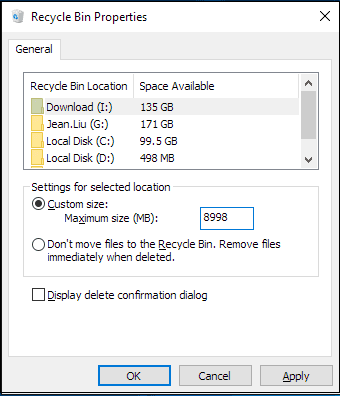
2. Bozuk Geri Dönüşüm Kutusu Nasıl Onarılır ve Veriler Nasıl Kurtarılır
Bazen Geri Dönüşüm Kutusu bozulmuş ve çalışmayı durdurmuş olabilir. Bu sorunu çözmek için lütfen adımları takip edin:
Adım 1. Masaüstüne sağ tıklayın ve "Kişiselleştir"i seçin.
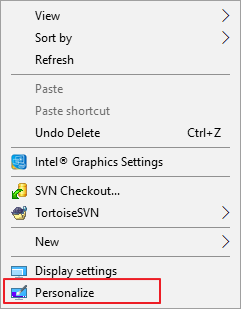
Adım 2. Şimdi, sol taraftaki panelde "Temalar" seçeneğine tıklayın.
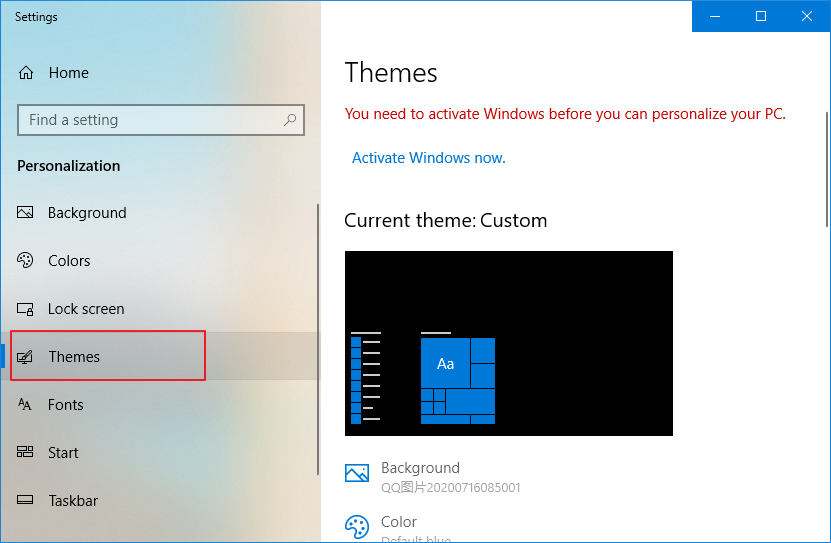
Adım 3. Sağ taraftaki panelde "Masaüstü simgesi ayarları"na tıklayın.
![]()
Adım 4. "Geri Dönüşüm Kutusu" simgesini seçin, "Varsayılanı Geri Yükle"ye tıklayın ve "Uygula"ya basın.
![]()
Windows 10'da Geri Dönüşüm Kutusu simgesini göstermek veya geri yüklemek için yukarıda gösterilen yöntemleri uygulayabilirsiniz.
Geri Dönüşüm Kutusu Kurtarma İşlemi Sonuç
Bu sayfada, Windows 10/8/7 ve hatta daha eski Windows bilgisayarlarda Geri Dönüşüm Kutusundan silinen dosyaları kolayca kurtarmanıza yardımcı olacak üç yöntemi bir araya getirdik.
İster geçici olarak silinmiş ister Geri Dönüşüm Kutusunu boşalttıktan sonra silinmiş dosyaları kurtarma işlemi olsun, dosyaları geri yüklemek için EaseUS Data Recovery Wizard'ı kullanabilirsiniz.
Ayrıca, bilgisayarınızdaki dosyaları korumak için size yine de EaseUS yedekleme yazılımını kullanmanızı tavsiye ediyoruz. Bildiğiniz gibi, veri kaybı neredeyse her gün meydana gelen bir durumdur.
Geri Dönüşüm Kutusu Kurtarma SSS
Makaleyi okuduktan sonra, Geri Dönüşüm Kutusundan dosya kurtarma konusunda hala şüpheleriniz olabilir. Aşağıdaki sorulardan daha fazla şey öğrenebileceğinizi umuyoruz:
Windows 11'de silinen dosyaları kurtarabilir misiniz?
Windows 11'de silinen dosyaları kurtarmak için üç uygulanabilir yöntem vardır.
1. Windows 11'de silinen dosyaları Geri Dönüşüm Kutusu'ndan kurtarın.
2. Dosya Geçmişi ile Windows 11'de kalıcı olarak silinen dosyaları kurtarın.
3. EaseUS Data Recovery Wizard ile Windows 11'de silinen dosyaları kurtarın.
Silinen bir dosyayı Geri Dönüşüm Kutusu'nda neden bulamıyorum?
Geri Dönüşüm Kutusu'nu boşaltmış veya Windows'ta Geri Dönüşüm Kutusu'nu otomatik olarak boşaltmayı ayarlamış olabilirsiniz. Geri Dönüşüm Kutusu'nun dosya ve klasörlerinizi kalıcı olarak silmesini istemiyorsanız, Sistem Depolama ayarları menüsü altında Geri Dönüşüm Kutusu'nun otomatik olarak boşaltılmasını durdurmak için ayarları değiştirebilirsiniz.
Kalıcı olarak silinen tüm dosyalar nereye gider?
Geri Dönüşüm Kutusuna girip boşalttığınızda veya dosyaları kaldırmak için Shift + Delete tuşlarına bastığınızda, dosyalar sonsuza kadar silinmez. Dosyalar, üzerlerine yazılmadan önce hala depolama ortamınızdadır ve veri kurtarma yazılımı ile onları kurtarabilirsiniz.
Silinen dosyaları Geri Dönüşüm Kutusu'ndan nasıl kurtarabilirim?
Silinen Geri Dönüşüm Kutusu'nu Geri Yükle düğmesine tıklayarak veya Dosya Geçmişi yedeklemesinden kurtarabilirsiniz. Geri Dönüşüm Kutusu'nu boşalttıktan sonra, Geri Dönüşüm Kutusu'ndan silinen dosyaları veri kurtarma yazılımı ile geri yükleyebilir veya Windows'u önceki bir sürüme geri yükleyebilirsiniz.
İlgili Makaleler
-
Word Mac'te Okunamayan İçerik Bulundu, Word Belgesini Kurtarabilir miyim
![author icon]() Mike/2023/10/11
Mike/2023/10/11
-
Bölümler TestDisk ile Nasıl Kurtarılır [Alternatifli]
![author icon]() Mike/2023/12/01
Mike/2023/12/01
-
3 Kanıtlanmış Yol | Mac’te Kaydedilmeyen Word Dosyasını Kurtarma
![author icon]() Ezgi Bıçakcı/2022/09/21
Ezgi Bıçakcı/2022/09/21
-
MacBook Pro Kurtarma: Ölü MacBook Pro Hard Diskinden Veri Kurtarma
![author icon]() Ezgi Bıçakcı/2022/09/21
Ezgi Bıçakcı/2022/09/21